نحوه بکاپ گیری از کریو کنترل با سرویس MyKerio
در مقاله قبلی آموزش بکاپ گرفتن از کریو با استفاده از FTP آموزش دادیم.
اما در این مقاله می خواهیم آموزش بکاپ گیری با روش My Kerio را آموزش دهیم.
My Kerio یکی از سرویس های شرکت Kerio می باشد که امکان اتصال Kerio Control, Kerio Operator, Kerio Connect می باشد و امکان مدیریت از راه دور، بکاپ اتوماتیک و … فراهم میکند.

قدم اول
در ابتدا باید یک حساب در سایت Mykerio ایجاد کنید.
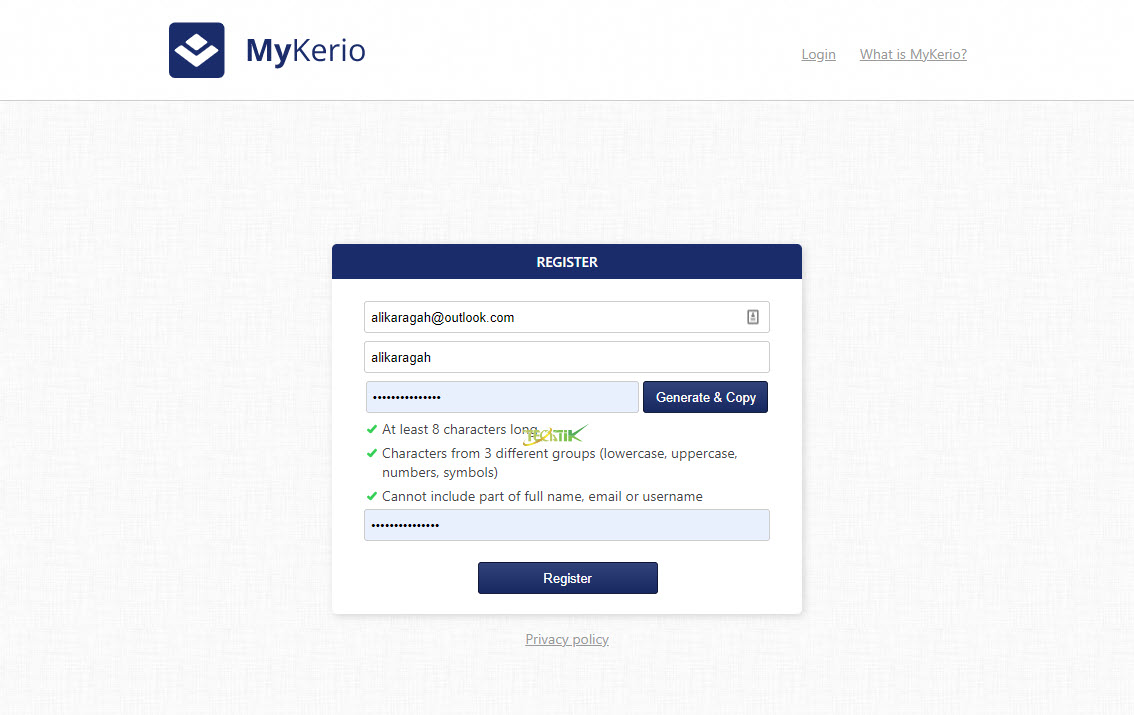
قدم دوم
پس از ایجاد حساب کاربری وارد پنل کریو کنترل شوید.
وارد قسمت Remote Services شوید.
تیک گزینه Enable communication with MyKerio را فعال کنید. سپس بر روی Apply کلیک کنید تا سرویس فعال شود.
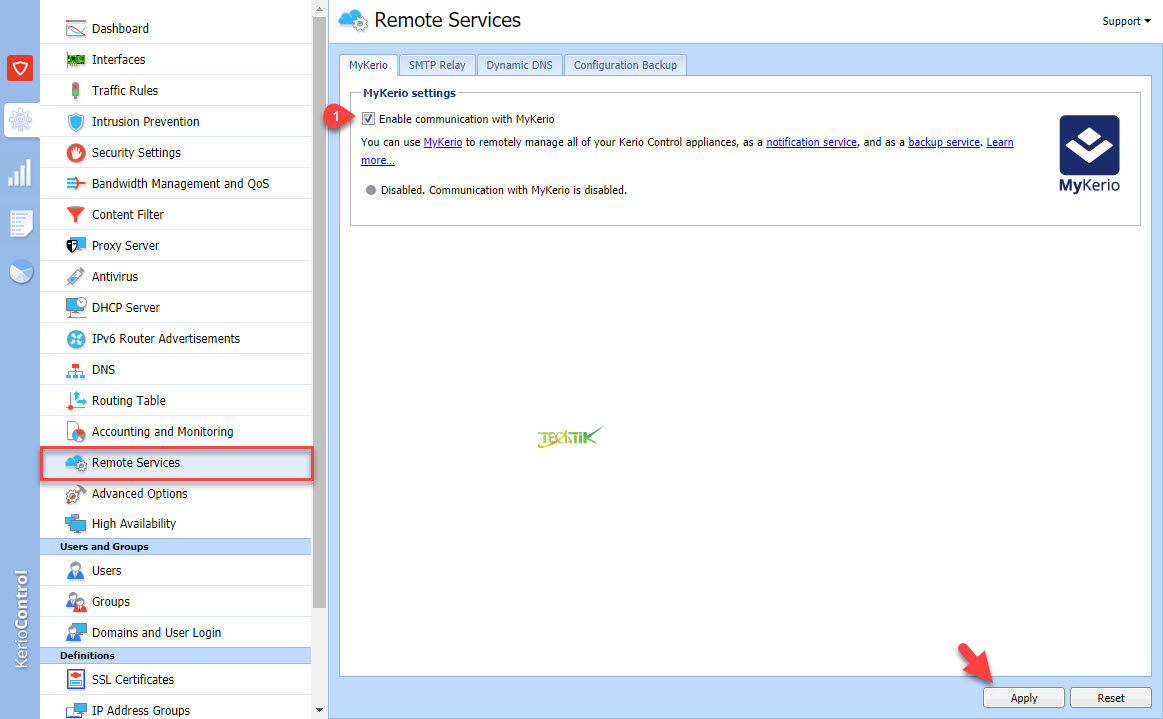
بعد از apply کمی صبر تا اون چراغی که در تصویر مشخص کردم زرد رنگ بشه پس از اون بر روی لینک add this kerio control که در تصویر مشخص شده کلیک کنید تا سایت MyKerio باز شود و طور اتوماتیک کریوکنترل به MyKerio اضافه شود.
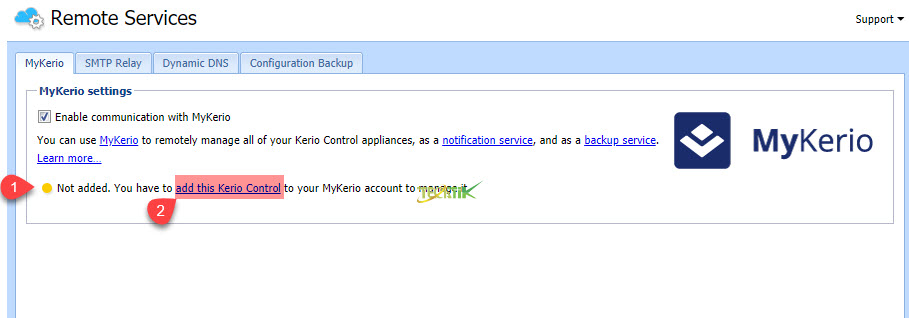
وقتی که وارد سایت MyKerio شدید در پنجره باز شده یک نام وارد کنید. تا کریو کنترل به MyKerio اضافه شود.
*اگر سایت MyKerio باز نشد کافیه از VPN استفاده کنید.
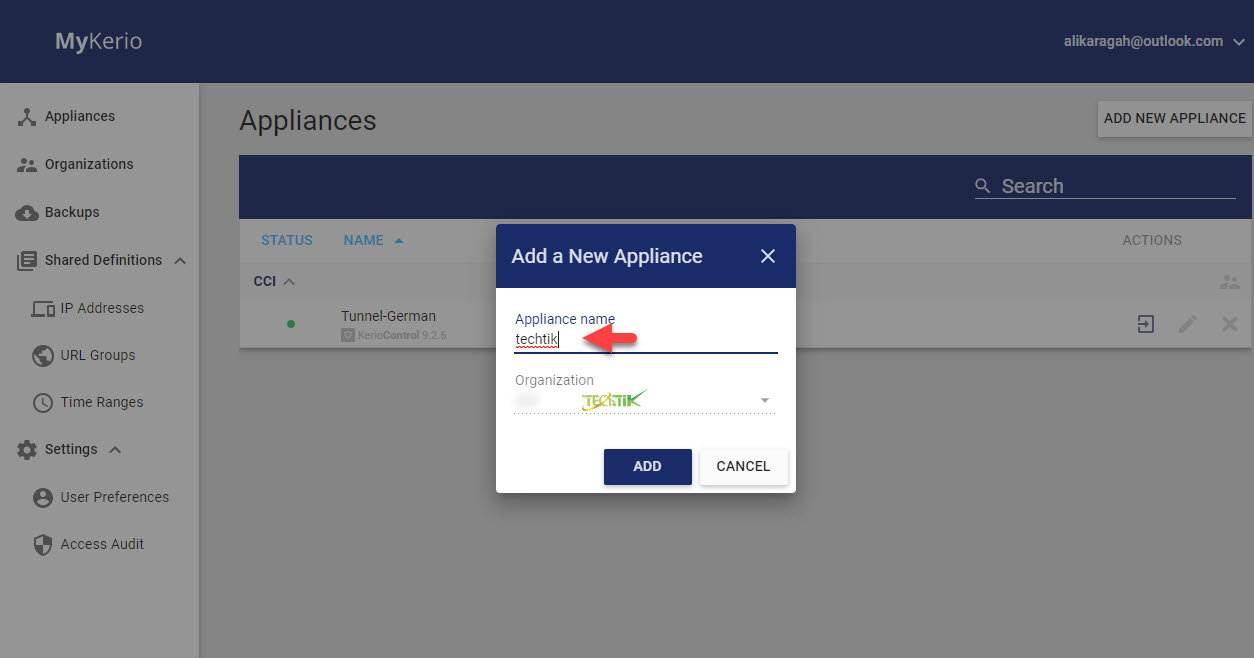
قدم سوم
وارد پنل کریو کنترل شوید از قسمت Remote Services وارد تب Configuration Backup شوید.
تیک گزینه Enable automatic daily backup را انتخاب کنید.
تیک گزینه My Kerio را انتخاب کنید.
حالا از این به بعد هر روز به طور اتوماتیک از کریو کنترل بکاپ گرفته می شود.
اگر هم میخواهید همین الان بکاپ بگیره کافیه بر روی عبارت Backup now کلیک کنید.
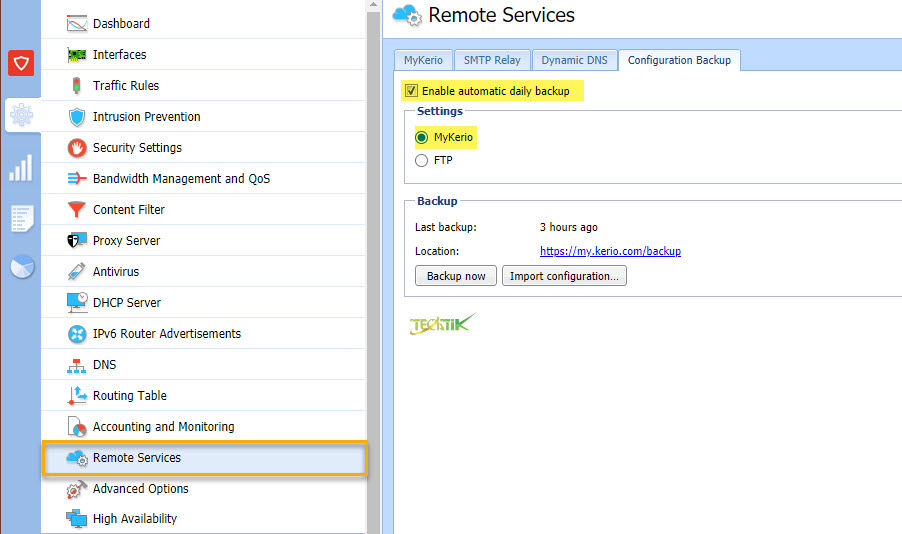


سلام دوستان ممنون میشم منو راهنمایی کنید
من میخوام kerio control رو تو خونه راه اندازی کنم من الان ۳ تا لپ تاپ دارم که از طریق مودم اینترنت میگیرن
داخل لپ تاپ اول روی vm کریو رو نصب کردم و تنظیمات را انجام دادم هیچ مشکلی ندارم
ولی می خوام لپ تاپ دوم از کریو استفاده کنم نمیشه منظورم این هستش تمام محدودیت های که روی کریو انجام دادم اعمال نمیشه
اصلا ازم یوزر و پس نمیگیره راحت به اینترنت متصل میشه
ممنون میشم راهنمایی کنید